Salesforce Agent Lightning是較新版本的Salesforce Agent。 強烈建議您切換到Salesforce Agent Lightning。
Salesforce Agent (SFA) Classic 是原有 Salesforce Sales/Service Cloud 的原有客服專員體驗。
Salesforce Agent Classic 客服專員介面。
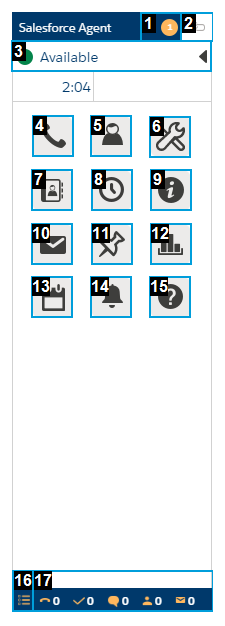
| 選單項目 | 描述 | ||||||||||||
|---|---|---|---|---|---|---|---|---|---|---|---|---|---|
| 訊息指示器 (1) | 指示有一條或多條客服專員資訊。 | ||||||||||||
| 客服專員分支狀態 (2) |
顯示您的連線狀態。 客服專員分支狀態與可用性狀態不同。 有三種狀態類型:
|
||||||||||||
| 可用性狀態 (3) | 顯示您在聯絡中心內的狀態 |
||||||||||||
| 電話 (4) | 使用鍵盤撥打外呼電話。 可用性狀態無需設定為可用即可撥打外呼電話。 您可以點擊數字或使用鍵盤來輸入號碼進行撥號。 | ||||||||||||
| 客服專員 (5) | 顯示其他客服專員的清單及其可用性狀態。 您可篩選清單或搜尋特定客服專員。 選擇清單中的客服專員即可向該客服專員撥打外呼電話。 | ||||||||||||
| 技能清單 (6) | 顯示所有技能 |
||||||||||||
| 通訊錄 (7) | 顯示您的通訊錄。 可在此處存取為您指派的所有通訊錄。 您可搜尋通訊錄或使用下拉式清單選擇。 選擇通訊錄中的聯絡人即可顯示該聯絡人的詳細資訊。 您可點擊詳細資訊中的手機、電郵或電話圖示來聯絡該聯絡人,具體視乎您點擊的圖示。 | ||||||||||||
| 聯絡歷程記錄 (8) | 顯示聯絡歷程記錄。 您可篩選清單或搜尋特定聯絡。 您可選擇某個聯絡人以顯示技能選擇清單,然後選擇一個技能以向聯絡歷程記錄中的電話號碼撥打外呼電話。 | ||||||||||||
| 資訊 (9) | 顯示您的基本資訊(包括目前已安裝的 Salesforce Agent 版本)和為您的使用者帳戶指派的技能清單。 | ||||||||||||
| 電郵 (10) |
啟動電郵功能。 電郵頁面在單獨的螢幕畫面中彈出。 可用性狀態無需設定為「可用」即可建立電郵。 |
||||||||||||
| 承諾管理器 (11) |
顯示未完成的承諾清單,以及用於建立新承諾的選項。 選擇我可檢視自己的承諾,或選擇技能以檢視指派給技能佇列的承諾。 |
||||||||||||
| 客服專員報告 (12) | 顯示客服專員報告控制面板,從而允許您檢視績效和生產效率。 | ||||||||||||
| 排程 (13) |
顯示排程和指派給您的承諾清單。 |
||||||||||||
| 客服專員訊息 (14) | 顯示客服專員訊息。 | ||||||||||||
| 幫助 (15) | 將您重新導向至 CXone Mpower 線上幫助網站。 | ||||||||||||
| 選項 (16) | 允許您變更個人資訊、提交關於 Salesforce Agent 的反饋、設定聲音/視覺通知,以及下載 Salesforce Agent 記錄。 | ||||||||||||
| 佇列 (17) |
指派給您的技能佇列中的聯絡人數目。 其中包含以下每個佇列:
|
本主題所提及之社交媒體、社交網絡,以及其他技術站點、應用或產品,均屬其各自所有人之財產。
Salesforce Agent Classic in Lightning Experience
Salesforce Agent 使用 Lightning Open CTI 連接器並且支援 Salesforce Lightning Experience 桌面環境和 Salesforce Classic 環境。 Lightning Experience 介面包含關聯式暫留功能、聯絡記錄摘要、記錄詳細資訊和相關清單。 如需關於 Lightning Experience 使用和疑難排解方面的幫助,請向 Salesforce 尋求幫助,以了解如何使用 Lightning Experience。
登入 Salesforce AgentLightning Experience
首次啟動 Salesforce Agent 時,您需要輸入登入認證,無論您是使用 Salesforce Classic 還是 Lightning Experience。 首次登入後,您可以選擇在開啟 Salesforce 時自動啟動 Salesforce Agent。
-
點擊左下角的電話,以啟動 Salesforce Agent 介面。
-
輸入您的電郵和密碼。
-
為了在每次開啟 Salesforce 時自動登入 Salesforce Agent,可選擇允許自動登入。
- 點擊登入。
- 輸入電話號碼、工作站 ID,或選擇整合式軟體電話。
- 如果您希望將滑鼠游標暫留在圖示上時顯示關於各使用者介面圖示的特定資訊,可選擇啟用工具提示。
-
點擊儲存。
- 若要登出Salesforce Agent,可點擊選項 > 登出。 登出 Salesforce 並不會使您自動登出 Salesforce Agent。

